Wenn Sie viele Artikel online lesen, besteht die Möglichkeit, dass Sie Probleme mit der Netzwerkverbindung haben und vieles mehr. Es kann auch vorkommen, dass Sie einen Artikel später lesen möchten und ihn nur dann speichern möchten, wenn Sie ihn einmal lesen möchten. Bislang haben Leute Apps wie Pocket oder Instapaper verwendet, um Links zu speichern, um sie später lesen zu können. Google hat jedoch gerade eine neue Funktion in Chrome für Android angekündigt, mit der Benutzer Webseiten auf ihren Geräten herunterladen und später lesen können. Wenn Sie den neuen Offline-Modus in Google Chrome verwenden möchten, können Sie Webseiten in Chrome unter Android offline anzeigen :
Laden Sie Webseiten für die Offline-Anzeige herunter
Hinweis : Sie benötigen die neueste Version von Chrome, damit die Downloadoptionen angezeigt werden. Derzeit liegt Chrome für Android am 58.0.3029.83 vor
Wenn Sie Webseiten für die Offline-Anzeige speichern möchten, führen Sie einfach die folgenden Schritte aus:
- Starten Sie Chrome und suchen Sie den Link für die Webseite, die Sie herunterladen möchten. Drücken Sie lange auf den Link, und im Kontextmenü wird eine Option mit der Bezeichnung „ Download Link “ angezeigt . Tippen Sie auf dieses Symbol. In Chrome werden Sie möglicherweise nach Speicherberechtigungen gefragt, wenn Sie noch keine Dateien mit Chrome heruntergeladen haben.
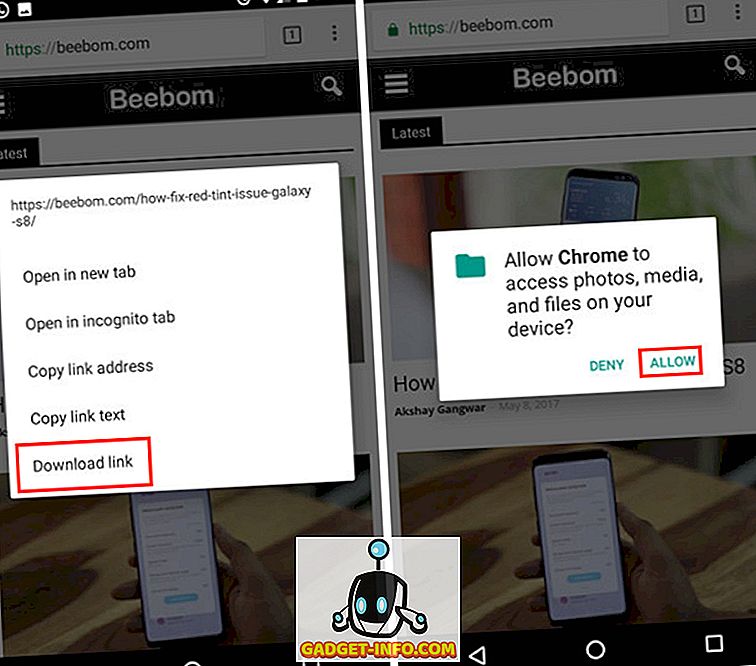
- Wenn Sie beim Navigieren zu einer Webseite auf die Fehlerseite " Sie sind offline " oder die Chrome-Dinosaurierseite stoßen, wird eine Schaltfläche mit der Aufschrift " Seite später herunterladen " angezeigt . Sie können darauf tippen und Chrome lädt die Webseite in die Warteschlange, um das nächste Mal heruntergeladen zu werden, wenn Sie eine funktionierende Internetverbindung haben.
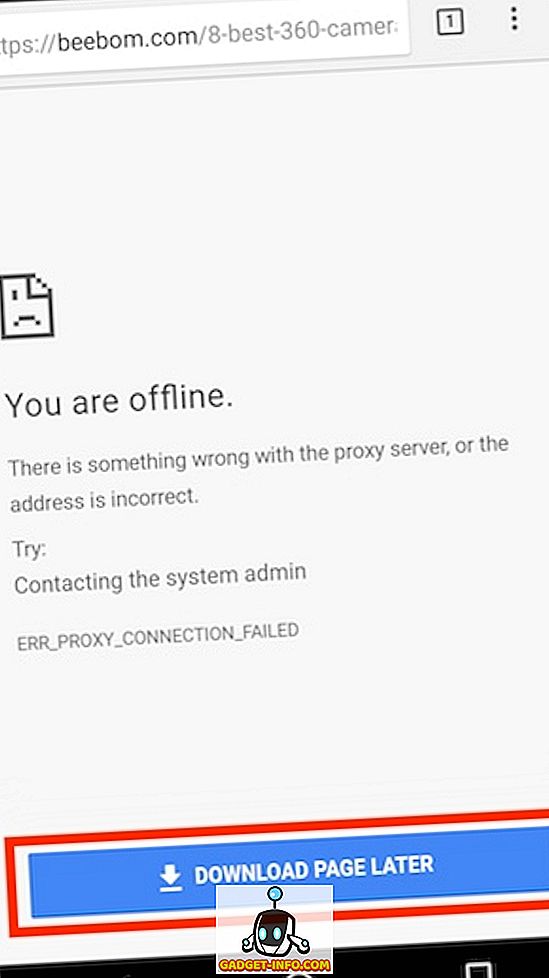
- Das Herunterladen von Webseiten zum späteren Anzeigen funktioniert auch für die Artikelvorschläge, die in Chrome auf der Seite "Neuer Tab" angezeigt werden. So können Sie alle Artikel, die Sie später lesen möchten (oder möglicherweise auf einem Flug), speichern und dann lesen, während Sie offline bleiben.
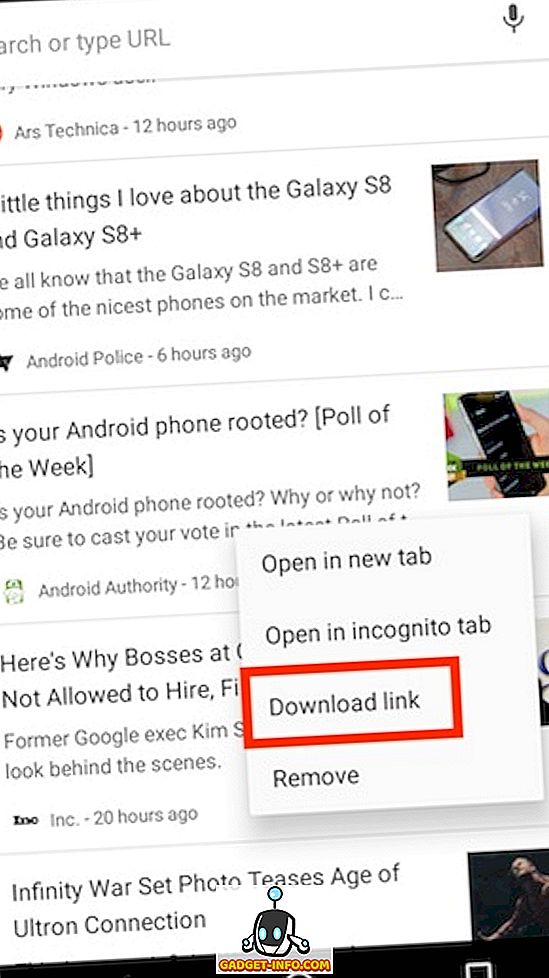
Chrome stellt außerdem sicher, dass Sie problemlos auf Ihre gespeicherten Webseiten zugreifen können. Auf der Seite "Neuer Tab" in Chrome können Sie alle von Ihnen gespeicherten Seiten mit einem speziellen Ausweis anzeigen, um sie als heruntergeladen zu kennzeichnen. Sie können einfach auf diese heruntergeladenen Webseiten tippen und sie nach Belieben anzeigen.
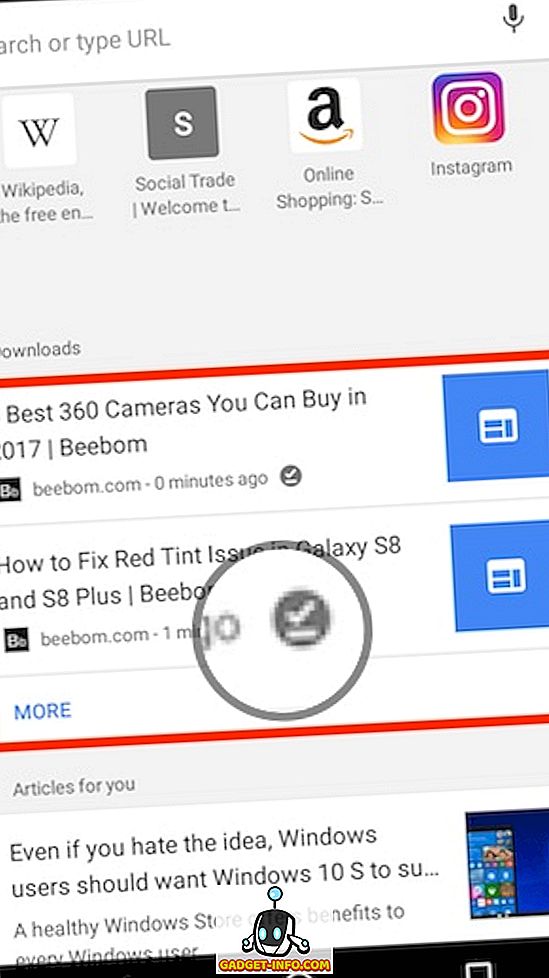
Speichern Sie einfach Webseiten für die Offline-Anzeige in Chrome
Chrome bietet eine sehr einfach zu verwendende Methode zum Speichern von Webseiten zur Offline-Anzeige oder zum späteren Lesen. Die Art und Weise, wie Chrome dies bewerkstelligt, unterscheidet sich erheblich von der Art, wie Apps wie Pocket Links speichern. Die meisten Apps zum Offline-Lesen speichern den Text der Website nur zum späteren Lesen. Die native Funktion von Chrome speichert jedoch die gesamte Website und hält immer eine Liste von Webseiten für Sie bereit, selbst wenn Sie offline sind. Werdet ihr Apps wie Pocket deinstallieren, jetzt, da Chrome die Funktionen nativ und mit viel mehr Funktionen hat? Teilen Sie Ihre Gedanken in den Kommentaren unten mit.









